안녕하세요.
컴퓨터를 사용하다 보면 처음에는 빨랐던 컴퓨터가 느려졌다는 느낌을 받은 경험이 있으실 것입니다.
이럴 때에 컴퓨터를 최적화하는 프로그램을 추천드리겠습니다.
바로 고블린이라는 프로그램인데 오래동안 정말 애용하는 프로그램입니다.
사용 방법도 정말 간단하여 설명도 크게 필요하지 않습니다.
그럼 시작하겠습니다.
고클린 다운로드
software.naver.com/software/summary.nhn?softwareId=MFS_100029&categoryId=B0400000
고클린
PC 최적화 프로그램
software.naver.com

위의 사이트에서 고블린을 무료 다운받으시면 됩니다.
고클린 사용방법

개인적으로 위의 빨간 네모의 6가지 정도만 해주셔도 컴퓨터 속도에 큰 효과를 보실 수 있습니다.
저는 주로 이 6개만 사용합니다.
서비스 관리

- 서비스 관리 컴퓨터 부팅 시 시작프로그램보다 먼저 실행되는 항목으로 불필요한 서비를 중지시켜주는 기능을 합니다.
[사용방법]
1. 서비스 관리를 클릭합니다.
2. 목록에 나타난 항목들을 전부 클릭합니다.
3. 하단의 서비스 중지하기를 클릭합니다.
하드디스크 최적화

- 하드디스크 최적화는 말 그대로 하드디스크에 있는 임시 파일 등의 인터넷 속도에 저하를 시키는 파일들을 제거하는 것입니다. 주기적으로 하는 것을 권장합니다.
[사용방법]
1. 메뉴에서 하드디스크 최적화를 클릭합니다.
2. 자동으로 검색 완료가 되면 확인을 누르고 삭제를 하시면 됩니다.
작업 스케줄러 관리
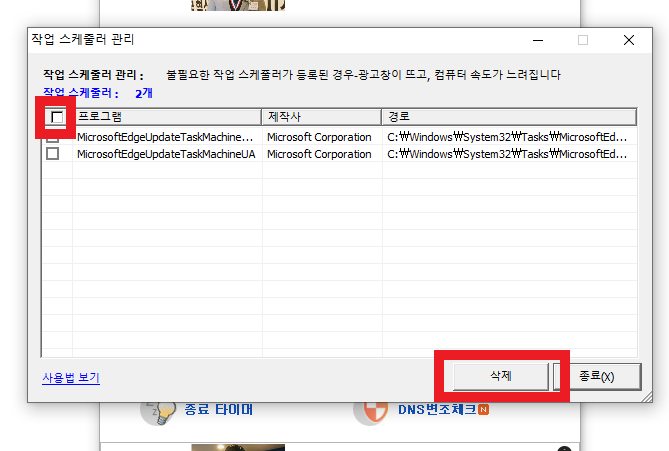
- 작업 스케줄러 관리 기능은 시작프로그램과 기능은 비슷한 기능을 합니다. 예약한 시간에 프로그램이 작동하도록 만들어진 것이 서비스 관리 기능과 조금 다른 점이 있는데, 악성코드가 악용하는 경우가 많아 대부분 삭제해도 무방합니다.
삭제된 일정은 복원으로 다시 생성되니 고민하 지시 말고 가감하게 삭제합니다.
[사용방법]
1. 메뉴에서 작업 스케줄러 관리를 클릭합니다.
2. 확인된 스케줄러를 전부 선택합니다.
3. 삭제를 클릭해 삭제해줍니다.
익스플로러 최적화

- 익스플로러 최적화는 BHO부분의 불필요한 레지스트리 값을 제거하여 속도를 향상합니다. 리스트에 나오는 대부분은 툴바이거나 악성코드인 경우가 많아 제거하는 것이 좋습니다. 이것도 복원이 가능하니 무참히 삭제하면 됩니다.
[사용방법]
1. 메뉴에서 익스플로러 최적화를 클릭합니다.
2. 리스트에 나와있는 항목을 전부 클릭합니다.
3. 삭제하기를 눌러서 전부 삭제합니다.
시작프로그램 관리

- 시작프로그램 관리는 필요하지 않은 시작프로그램을 관리하여 불필요한 리소스 낭비를 막아줍니다. 시작 프로그램이 많을 경우 컴퓨터가 느려지고 부팅속도 저하의 원인이 됩니다. 여기서 중요한 것은 중요 부분의 오렌지색으로 표시되어 있는 것들을 제외하고 삭제하시기 바랍니다. 오렌지 삭제 시 컴퓨터 오류를 발생시킬 수 있다고 합니다.
[사용방법]
1. 메뉴에서 시작프로그램 관리를 클릭합니다.
2. 리스트에 나와 있는 목록 중에 중요 부분의 오렌지색을 제외한 모든 항목 클릭합니다.
3. 체크한 항목을 삭제합니다.
액티브(Active) X 삭제

- 액티브(Active) X control은 확장성을 위한 기능인데, 보안을 위협하는 악성코드의 경로로도 사용된다고 합니다.
[사용방법]
1. 메뉴에 있는 액티브 X 삭제를 클릭합니다.
2. 리스트에 있는 모든 항목을 선택합니다.
3. 선택한 항목을 삭제합니다.
위의 6가지 방법만 하셔도 충분히 컴퓨터의 속도가 빨라지셨을 것입니다.
다른 나머지 기능들도 간단하게 소개해 드리겠습니다.
프로그램 삭제
- 설치된 프로그램을 삭제하는 기능입니다. 정렬을 날짜순, 이름순, 크기순 등으로 나열하여 프로그램을 삭제할 수 있습니다.
종료 타이머
- 사용자가 지정한 시간에 메모 글을 띄우거나 컴퓨터를 자동으로 종료시킬 수 있는 기능입니다.
인터넷이 느려질 때
- 프로세스를 강제로 종료시켜 인터넷 속도를 향상합니다.
하드디스크 사용시간
- 하드디스크의 총 사용기간, 사용 횟수, 하드디스크의 온도 측정을 하여 보여줍니다.
CPU / 그래픽카드 온도
- CPU와 그래픽카드, 메인보드의 온도 측정을 측정하여 보여줍니다.
블루스크린
- 블루스크린 발생한 시간을 기록하고 추정 원인도 알려줍니다.
컴퓨터 사용시간 체크
- 컴퓨터를 켜진 시간과 꺼진 시간을 알려줍니다.
소중한 컴퓨터를 건강하게 유지하는 것도 중요하다고 생각합니다.
그럼 오늘도 행복한 하루 보내세요.
'OS > Windows' 카테고리의 다른 글
| [Windows] 윈도우10 최신 버전으로 업데이트 하는 방법 (0) | 2020.12.16 |
|---|---|
| [Windows] 윈도우10 업데이트 버전 확인하기 (0) | 2020.12.15 |
| [windows] 윈도우10 드라이버 설치 3DP Chip / Net (0) | 2020.12.14 |
| [windows] 윈도우10 설치하기 (0) | 2020.12.13 |
| [Windows] 윈도우10 설치 USB를 만드는 방법 (0) | 2020.12.12 |




댓글